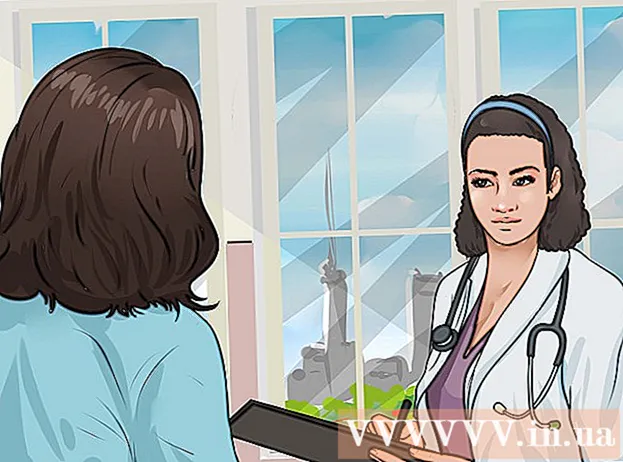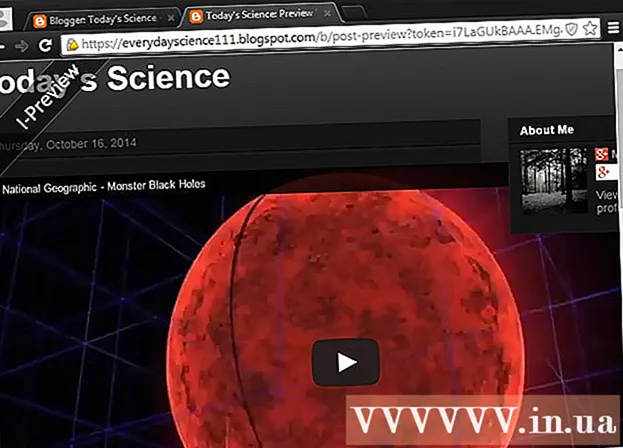Schrijver:
William Ramirez
Datum Van Creatie:
15 September 2021
Updatedatum:
1 Juli- 2024

Inhoud
- Stappen
- Methode 1 van 3: Draadloze verbinding
- Methode 2 van 3: Verbinden met een Ethernet-kabel
- Methode 3 van 3: Internet gebruiken
- Tips
- Wat heb je nodig
Wil je je Nintendo Wii verbinden met internet om games te downloaden, online te spelen of een film te kijken op je tv? Het is eenvoudig genoeg. We laten je zien hoe je dat doet! Lees gewoon verder.
Stappen
Methode 1 van 3: Draadloze verbinding
 1 Zorg ervoor dat uw netwerk correct is geconfigureerd. Je hebt een goed signaal nodig om met je settopbox verbinding te maken met internet. Lees de instructies voor uw modem of router.
1 Zorg ervoor dat uw netwerk correct is geconfigureerd. Je hebt een goed signaal nodig om met je settopbox verbinding te maken met internet. Lees de instructies voor uw modem of router. - Als je met andere apparaten verbinding kunt maken met internet, zou er ook geen probleem moeten zijn met de Wii.
- Als je geen draadloze router hebt, kun je de Nintendo USB Wi-Fi-adapter op je computer aansluiten om een draadloze internetbron in te stellen. Je moet de software op de adapter installeren en vervolgens de Nintendo USB Wi-Fi Adapter zelf aansluiten.
 2 Zet het Wii-apparaat aan en druk op de A-knop op de Wii-afstandsbediening om het Wii-menu te openen. Gebruik de afstandsbediening, selecteer de "Wii"-knop. Het is een ronde knop linksonder.
2 Zet het Wii-apparaat aan en druk op de A-knop op de Wii-afstandsbediening om het Wii-menu te openen. Gebruik de afstandsbediening, selecteer de "Wii"-knop. Het is een ronde knop linksonder.  3 Selecteer Wii-instellingen en open Wii-systeeminstellingen. Klik op de pijl aan de rechterkant van het scherm om naar de volgende instellingenpagina te gaan.
3 Selecteer Wii-instellingen en open Wii-systeeminstellingen. Klik op de pijl aan de rechterkant van het scherm om naar de volgende instellingenpagina te gaan. 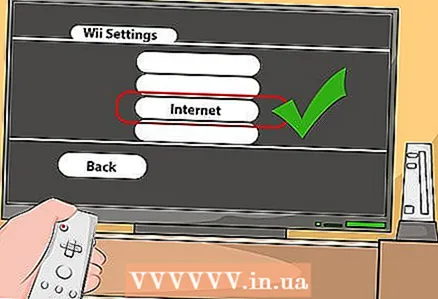 4 Selecteer "Internet" in Systeemvoorkeuren. Selecteer Verbindingsinstellingen "Verbindingsinstellingen". Er worden drie verbindingstypen geopend. Als u de verbinding nog niet eerder hebt geconfigureerd, wordt in het venster het opschrift No of "None" weergegeven.
4 Selecteer "Internet" in Systeemvoorkeuren. Selecteer Verbindingsinstellingen "Verbindingsinstellingen". Er worden drie verbindingstypen geopend. Als u de verbinding nog niet eerder hebt geconfigureerd, wordt in het venster het opschrift No of "None" weergegeven.  5 Selecteer de eerste verbinding "Verbinding 1: Geen. "Selecteer Draadloze verbinding in het menu. Klik vervolgens op Zoeken naar een toegangspunt." De Wii vindt dan alle beschikbare hotspots, selecteert een hotspot en drukt op OK.
5 Selecteer de eerste verbinding "Verbinding 1: Geen. "Selecteer Draadloze verbinding in het menu. Klik vervolgens op Zoeken naar een toegangspunt." De Wii vindt dan alle beschikbare hotspots, selecteert een hotspot en drukt op OK. 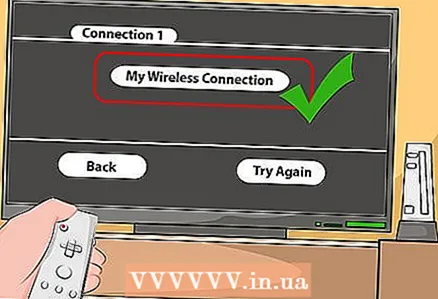 6 Kies je netwerk. U ziet de naam van uw netwerk. Selecteer het en voer het wachtwoord in, indien van toepassing. Klik OK.
6 Kies je netwerk. U ziet de naam van uw netwerk. Selecteer het en voer het wachtwoord in, indien van toepassing. Klik OK. - Als je hotspot niet in de lijst voorkomt, controleer dan of de Wii dicht genoeg bij de router staat en of het netwerk correct is geconfigureerd.
- U kunt het coderingstype wijzigen door op de oranje knop te drukken (selecteer het type WEP, WPA, enz.)
- Als je een Nintendo USB Wi-Fi Adapter gebruikt, open je je computer en accepteer je het verzoek om netwerkverbinding.
- Als je foutmelding 51330 of 52130 op je Wii ontvangt, betekent dit dat het wachtwoord onjuist is ingevoerd.
 7 Sla de instellingen op. Nadat je alle informatie hebt ingevoerd, vraagt de Wii je om deze op te slaan. Daarna start de verbindingstest.
7 Sla de instellingen op. Nadat je alle informatie hebt ingevoerd, vraagt de Wii je om deze op te slaan. Daarna start de verbindingstest.  8 Voltooi de installatie. Nadat u succesvol verbinding hebt gemaakt met het netwerk, wordt er een venster geopend waarin u wordt gevraagd een systeemupdate te installeren. Je kunt dit doen als je wilt.
8 Voltooi de installatie. Nadat u succesvol verbinding hebt gemaakt met het netwerk, wordt er een venster geopend waarin u wordt gevraagd een systeemupdate te installeren. Je kunt dit doen als je wilt.
Methode 2 van 3: Verbinden met een Ethernet-kabel
 1 Koop een Wii LAN-adapter. Om via een kabel verbinding te maken met het netwerk, moet u een speciale adapter kopen en aansluiten. De adapter wordt niet meegeleverd in de doos met de Wii, en andere niet-Nintendo-adapters werken gewoon niet.
1 Koop een Wii LAN-adapter. Om via een kabel verbinding te maken met het netwerk, moet u een speciale adapter kopen en aansluiten. De adapter wordt niet meegeleverd in de doos met de Wii, en andere niet-Nintendo-adapters werken gewoon niet.  2 Sluit de Wii LAN-adapter aan op de USB-poort aan de achterkant van het Wii-apparaat nadat je het apparaat hebt uitgeschakeld.
2 Sluit de Wii LAN-adapter aan op de USB-poort aan de achterkant van het Wii-apparaat nadat je het apparaat hebt uitgeschakeld. 3 Zet de Wii aan en open het Wii-menu."Het is de ronde knop linksonder.
3 Zet de Wii aan en open het Wii-menu."Het is de ronde knop linksonder.  4 Open Wii-instellingen.Het menu "Wii-systeeminstellingen" verschijnt. Klik op de pijl om naar de volgende instellingenpagina te gaan.
4 Open Wii-instellingen.Het menu "Wii-systeeminstellingen" verschijnt. Klik op de pijl om naar de volgende instellingenpagina te gaan.  5 Selecteer Internet "Internet" in Systeemvoorkeuren. Selecteer in het menu met internetinstellingen Verbindingsinstellingen "Verbindingsinstellingen". Er verschijnen drie verbindingstypen. Als u de verbinding nog niet eerder heeft geconfigureerd, wordt er geen type geselecteerd.
5 Selecteer Internet "Internet" in Systeemvoorkeuren. Selecteer in het menu met internetinstellingen Verbindingsinstellingen "Verbindingsinstellingen". Er verschijnen drie verbindingstypen. Als u de verbinding nog niet eerder heeft geconfigureerd, wordt er geen type geselecteerd. 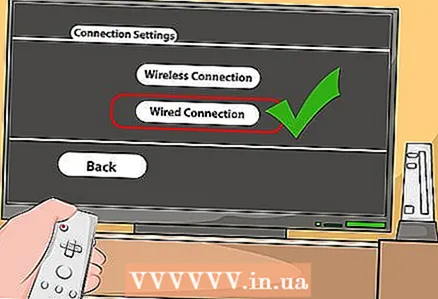 6 Selecteer de eerste verbinding en selecteer Bekabelde verbinding.
6 Selecteer de eerste verbinding en selecteer Bekabelde verbinding. 7 Klik op OK om de instellingen op te slaan. Wacht terwijl de Wii de verbinding test.
7 Klik op OK om de instellingen op te slaan. Wacht terwijl de Wii de verbinding test.
Methode 3 van 3: Internet gebruiken
 1 Meer zenders downloaden. Als je eenmaal verbinding hebt met internet, kun je het Wii-winkelkanaal gebruiken om meer Wii-kanalen te downloaden. U kunt de browser, Netflix, Hulu, Amazon Video en meer downloaden.
1 Meer zenders downloaden. Als je eenmaal verbinding hebt met internet, kun je het Wii-winkelkanaal gebruiken om meer Wii-kanalen te downloaden. U kunt de browser, Netflix, Hulu, Amazon Video en meer downloaden. - Open het "Wii-winkelkanaal" en klik op "Start". Selecteer 'Wii-kanalen' in het menu, zoek de gewenste zender en download deze.
 2 Gebruik het internet. Je kunt het internetkanaal in het kanaalvenster gebruiken om de Wii-browser te openen.
2 Gebruik het internet. Je kunt het internetkanaal in het kanaalvenster gebruiken om de Wii-browser te openen. 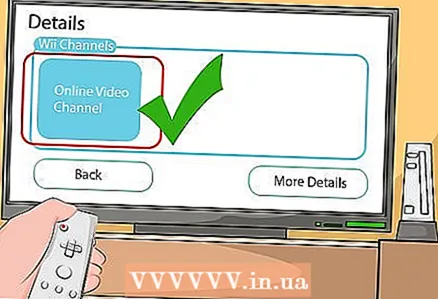 3 Bekijk de video. Je kunt video's bekijken en downloaden in de winkel.
3 Bekijk de video. Je kunt video's bekijken en downloaden in de winkel.  4 Zie nieuws, weer en meer. U kunt deze kanalen gratis downloaden. Vanaf 28 juni 2013 zijn sommige van deze kanalen niet meer operationeel.
4 Zie nieuws, weer en meer. U kunt deze kanalen gratis downloaden. Vanaf 28 juni 2013 zijn sommige van deze kanalen niet meer operationeel.  5 Speel games met vrienden over de hele wereld. Met verschillende Wii-spellen kun je online met je vrienden spelen via internet.
5 Speel games met vrienden over de hele wereld. Met verschillende Wii-spellen kun je online met je vrienden spelen via internet. - Voor elk Wii-spel wordt een speciale Friend Code gegenereerd. Om een vriend aan je spel toe te voegen, moet je de instructies lezen. Dit wordt in verschillende games anders gedaan.
Tips
- Als je verbinding niet werkt en je kunt er niets mee doen, probeer dan de Wii los te koppelen, wacht 5-10 minuten en maak dan opnieuw verbinding. Of probeer je internetmodem en/of router opnieuw op te starten
- Als je Nintendo Wi-Fi USB-connector niet werkt, overweeg dan om een draadloze router aan te schaffen. Ze werken beter dan connectoren.
- Probeer de Wii dichter bij je internetbron te plaatsen.
Wat heb je nodig
- Wii
- Televisie
- internetverbinding
- Draadloze internetbronnen (draadloze router, Nintendo Wi-Fi USB-connector)
- Wii LAN-adapter (voor bedrade verbindingen)